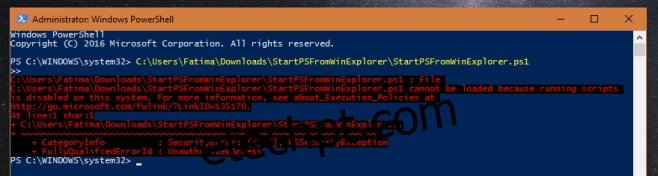O PowerShell é uma ferramenta bastante poderosa e, como Peter Parker lhe dirá; com grandes poderes vem grandes responsabilidades. Esta poderosa ferramenta pode ser usada para prejudicar seu sistema se você não for cuidadoso com o uso. Especificamente, scripts prejudiciais do PowerShell, se permitidos, podem quebrar alguma coisa. É precisamente por isso que o PowerShell restringe a execução de scripts. Ele possui várias camadas de segurança que podem ser aplicadas, restringindo todos os scripts ou apenas scripts não assinados e não verificados. Se você não conseguir executar um script do PowerShell que tenha certeza de que é seguro, precisará alterar a política de execução do PowerShell para fazer isso. Aqui está como.
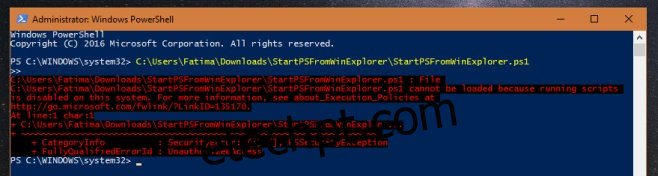
Faça login no seu sistema com a conta de administrador e abra o PowerShell com direitos administrativos.
Execute o seguinte comando;
Set-ExecutionPolicy
O PowerShell solicitará um parâmetro. O parâmetro informa quais permissões definir para o PowerShell.
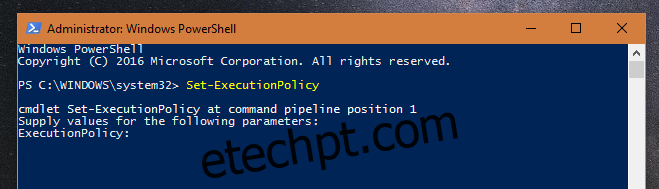
Existem quatro parâmetros que você pode definir;
Restrito – Nenhum script pode ser executado. O Windows PowerShell pode ser usado apenas no modo interativo.
AllSigned – Somente scripts assinados por um editor confiável podem ser executados.
RemoteSigned – os scripts baixados devem ser assinados por um editor confiável antes de serem executados.
Irrestrito – Sem restrições; todos os scripts do Windows PowerShell podem ser executados.
Insira o parâmetro que corresponde às permissões que você deseja definir e toque em Enter.
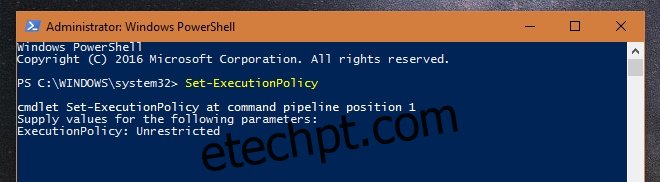
Você será solicitado a confirmar a alteração antes que ela seja executada. Digite a letra correspondente para confirmar a alteração e toque em Enter.
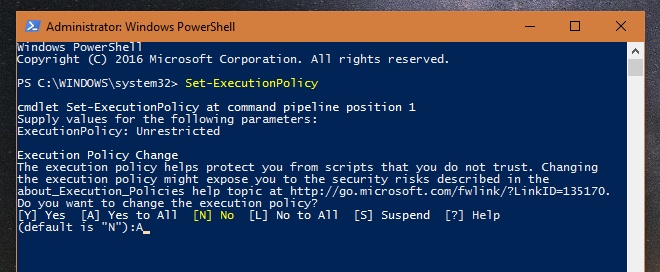
A mudança ocorre na hora. Você não precisará reiniciar seu sistema ou PowerShell. Se você não conseguiu executar um script do PowerShell anteriormente, poderá fornecer ao PowerShell o caminho para ele agora e ele será executado.
Reverter a mudança é simples e segue esse mesmo processo. Você deve executar o comando Set-ExecutionPolicy e, em seguida, fornecer o parâmetro de sua escolha. Se anteriormente você concedeu acesso irrestrito ao PowerShell, você pode restringi-lo ou limitá-lo novamente com o parâmetro correto.
É assim que você altera a política de execução do PowerShell em todas as versões do Windows.